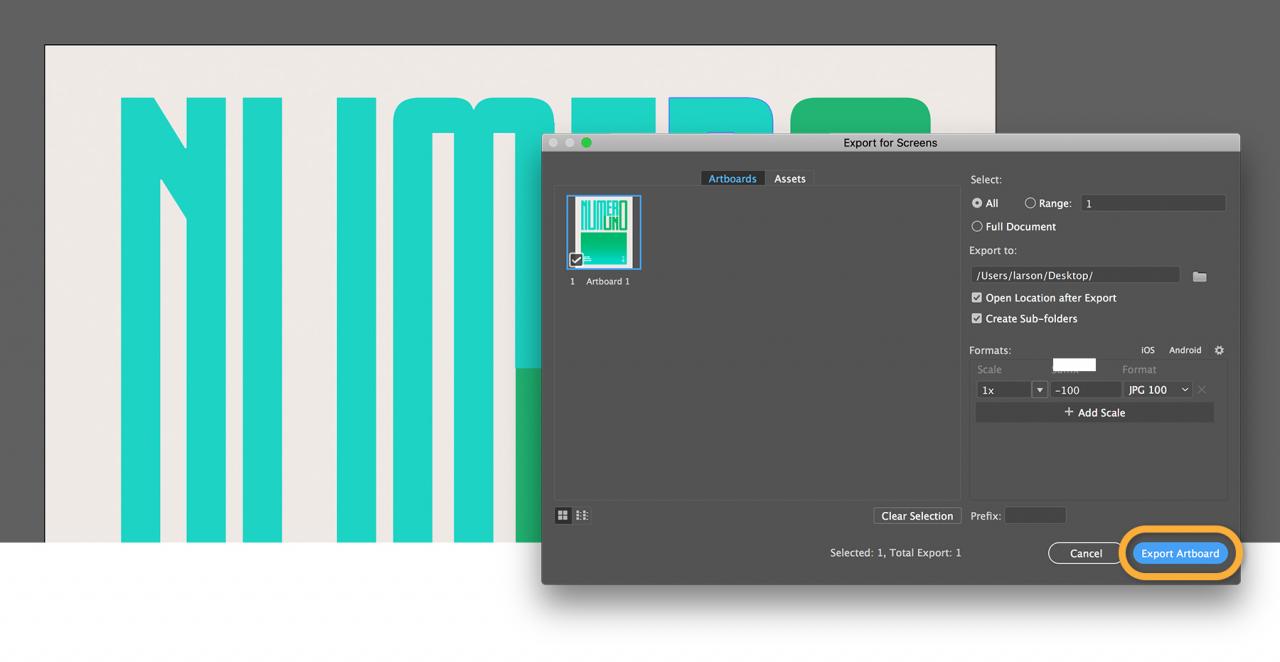Sửa đổi các mẫu chữ vector của bạn trong Adobe Illustrator CC để tạo các tác phẩm Typography độc đáo.
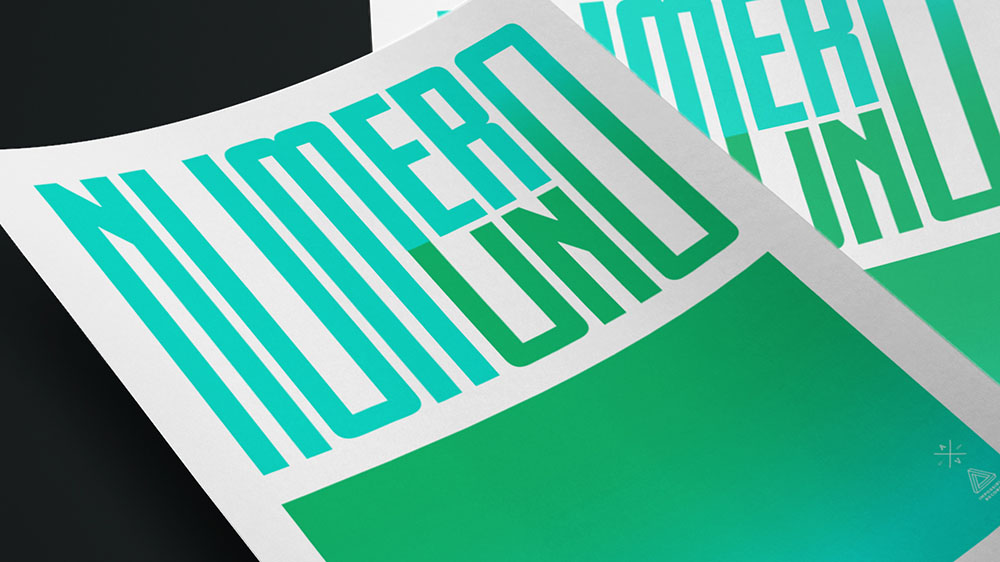
Thêm văn bản
Chọn công cụ Type (T) và nhấp vào artboard. Illustrator sẽ có một đoạn văn bản mẫu. Nhập văn bản để thay thế nó.
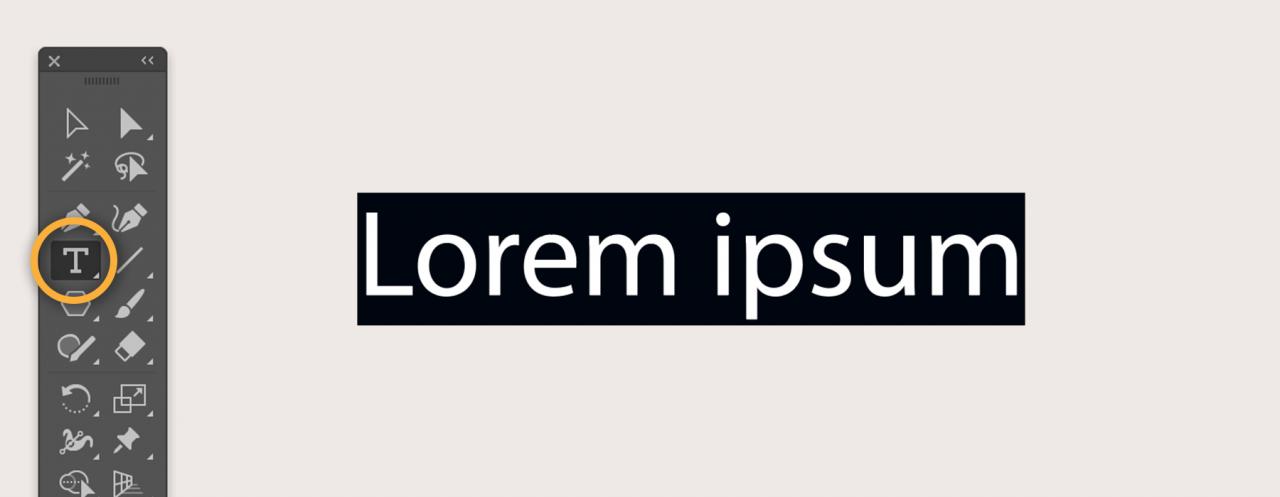
Chọn kiểu chữ mà bạn muốn dùng.
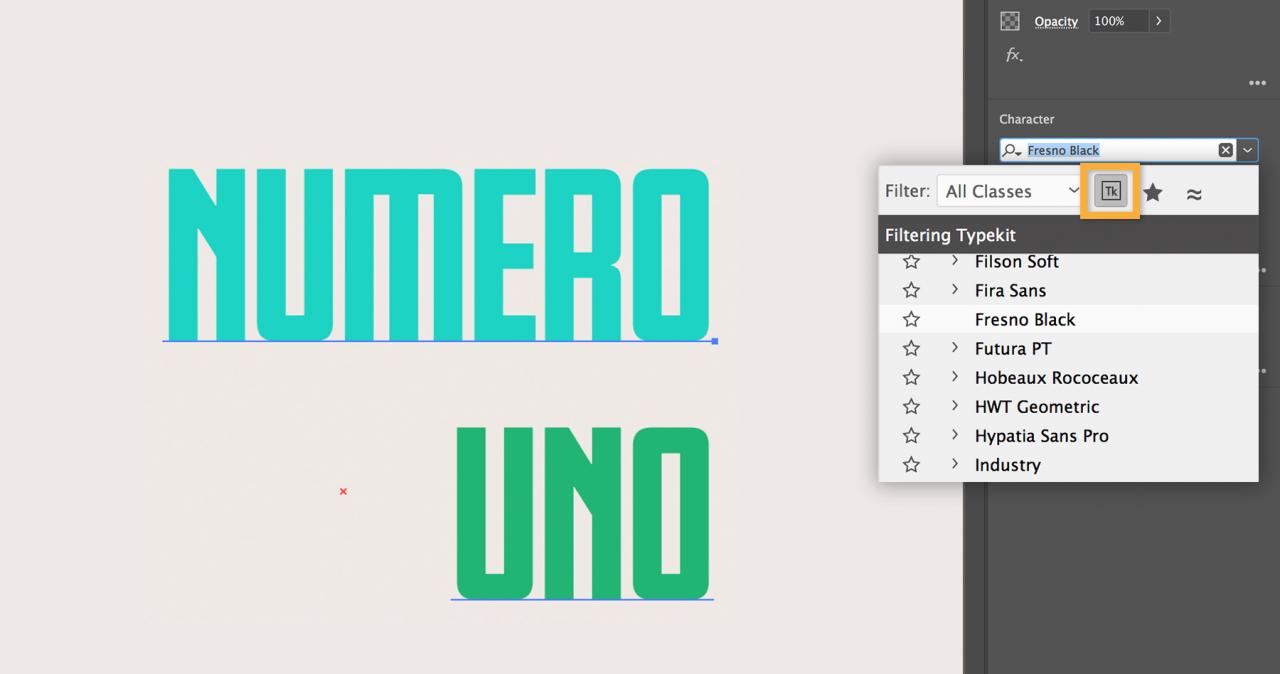
Định hình lại mẫu chữ của bạn một cách nghệ thuật
Nhấn ESC để chọn đối tượng văn bản, sau đó nhấp chuột phải và chọn Create Outlines. Lưu ý bây giờ bạn sẽ không thể chỉnh sữa dòng text được nữa.
Chọn bất kỳ phần nào của các mẫu chữ. Để thực hiện lựa chọn tự do, chọn công cụ Lasso và vẽ xung quanh các phần của mẫu chữ bạn muốn sửa đổi.
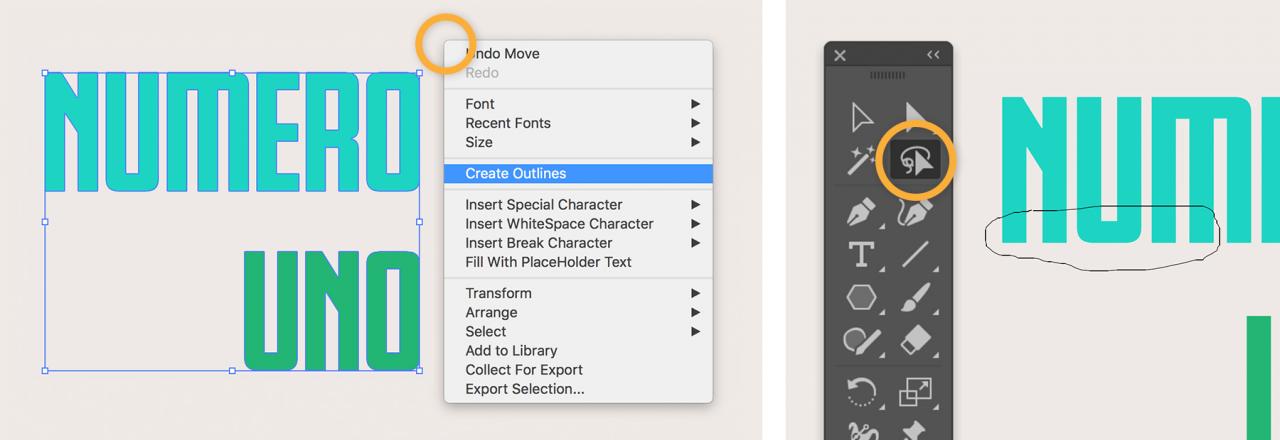
Khi chọn xong phần text cần sữa, sử dụng công cụ Direct Selection để kéo điểm neo theo bất kỳ hướng nào. Nhấn Shift trong khi kéo để giữ tỉ lệ của văn bản.
Chọn bất kỳ chữ cái nào bằng cách nhấp vào nó, nhưng đảm bảo bạn không nhấp vào điểm neo. Bây giờ bạn có thể di chuyển chữ cái hoặc nhấn Delete để xóa.
Mẹo: Trước tiên hãy xử lý các cạnh thẳng và tránh chỉnh sửa các phần cong – chúng cần độ bóng hơn.
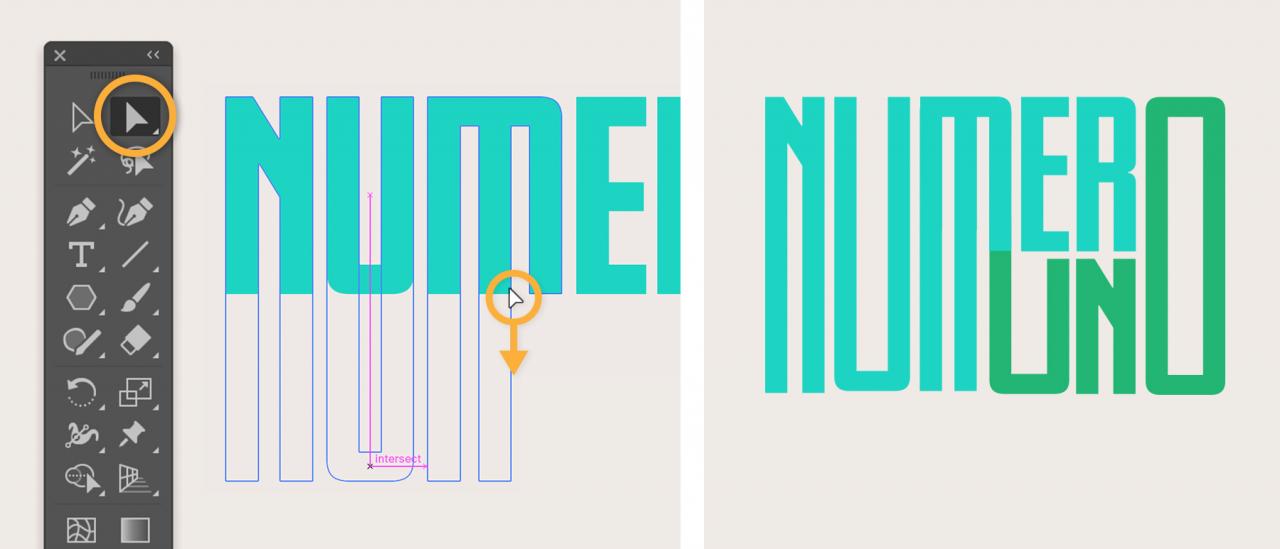
Chia sẻ thiết kế typographic đầu tiên của bạn
Nếu bạn yêu thích những gì bạn đã tạo, hãy lưu dự án của bạn và chia sẻ nó với bạn bè của bạn.
Chọn File > Save. Đặt cho nó một tên duy nhất và lưu nó ở định dạng Adobe Illustrator (AI). Bạn có thể chỉnh sửa tệp này trong Illustrator bất cứ lúc nào.
Để lưu dưới tệp hình ảnh, chọn File > Export > Export for Screens. Chọn một vị trí và định dạng như PNG hoặc JPEG và nhấp vào Xuất Artboard.